Cô gái BĐS bật mí cách xóa danh bạ trên iPhone, tránh giang hồ và kẻ sân si
Đã có hướng dẫn xóa danh bạ trên iPhone tùy vào mục đích của người dùng! Đây chính là một thủ thuật hay mà Apple vừa cung cấp tới những tín đồ quả táo khuyết. Anh em cũng có thể thao tác xóa toàn bộ, từng người, hay những người trong danh sách một các tùy ý, một cách vô cùng nhanh chóng và đơn giản.
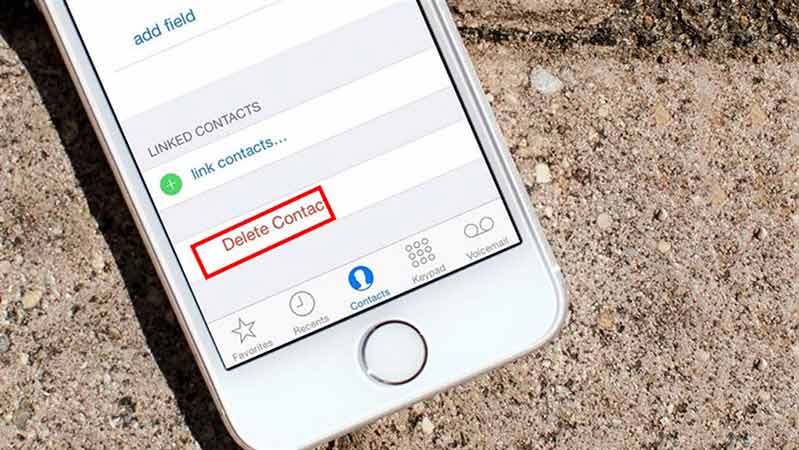
Hướng dẫn xóa danh bạ trên iPhone nhanh chóng và đơn giản nhất
Bắt đầu câu chuyện với cô gái trong bài viết sau đây, chán ngán công việc BĐS quá nhiều số di động rác, hay bị khách hàng quấy nhiễu bởi những đối tượng không tiềm năng. Hay những tên cò đất luôn sân si đòi chia hoa hồng khi có dự án lớn, cũng như áp lực từ những tên đầu gấu giang hồ. Tùy mức độ công việc cũng như đặc tính ngành nghề khác nhau, mà người lao động cần có cách thức giảm tải áp lực công việc, để phát triển tốt nhất với sự nghiệp theo mãi trong cuộc đời của họ. Thiết nghĩ, với những chuyên viên bất động sản việc xóa hay chặn các số di động rác trong danh bạ là điều cần thiết nhất. Dưới đây là hướng dẫn xóa danh bạ trên iPhone một cách hiệu quả và nhanh chóng nhất.

1. Xóa 1 số cá nhân trong danh bạ iOS
Đây chính là tính năng duy nhất mà iOS hỗ trợ trên thiết bị iPhone mà không bị tạo thuật toán làm ẩn. Để thực hiện nghiệp vụ xóa một số liên hệ trên danh bạ mà bạn ghét nhất hãy thực hiện thao tác sau.
Anh em hãy vào Danh bạ >> Sửa >> Xóa liên hệ, thế là thao tác đã hoàn tất. Đây là thao tác thích hợp nhất để các anh chàng, cô nàng xóa đối tượng mà mình không muốn liên hệ nói chuyện chút nào.
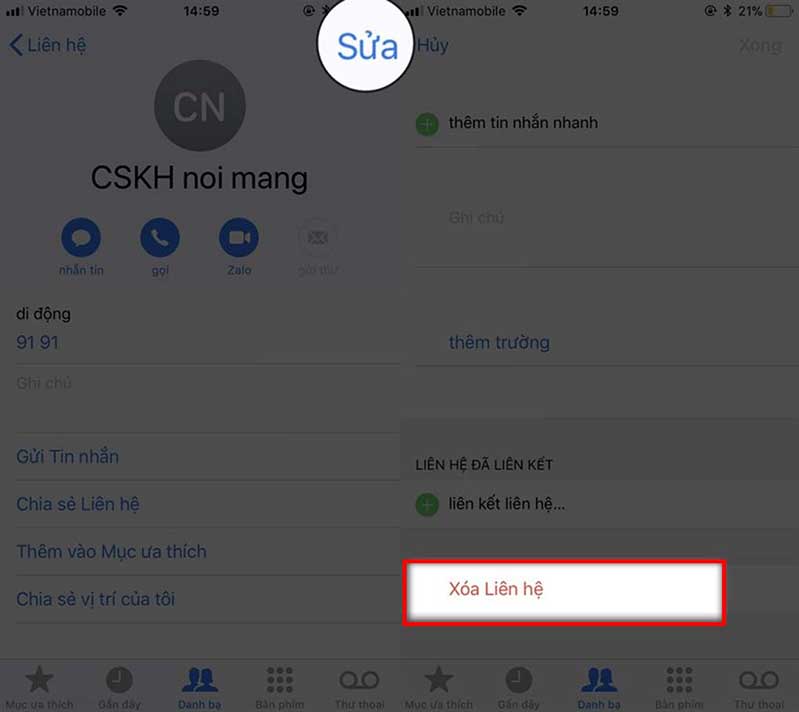
2. Xóa nhiều số trong danh bạ trên iPhone
Cách thức trên là thao tác bằng tay mất khá nhiều thời gian, để khắc phục điều này hãy thực hiện tải ứng dụng Download Groups Contacts, để tiến hành xóa 1 hay nhiều số danh bạ trên iPhone một cách nhanh nhất.
Bước 1: Khởi động ứng dụng vừa xong, sau đó chọn vào mục Danh bạ nhấn Ok, để ứng dụng được cấp quyền dữ liệu các nhân. Tiếp theo nhấn vào All Contacts để hiển thị toàn bộ số liên hệ trong danh bạ.
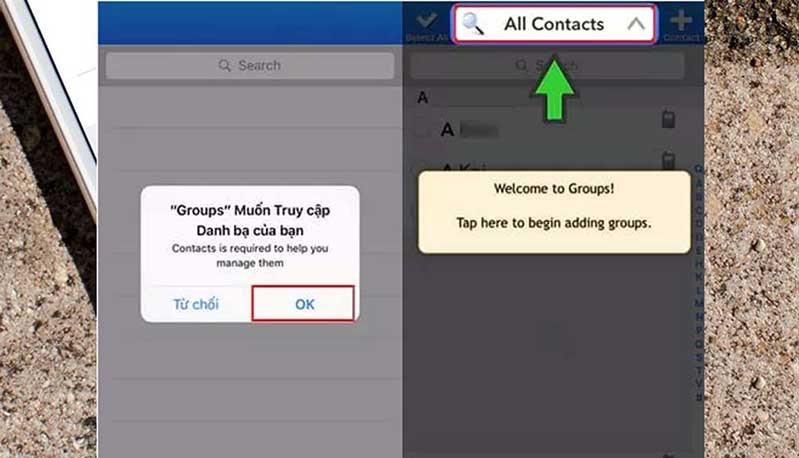
Bước 2: Tiếp tục nhấn vào tùy chọn All Contacts và chọn dấu kiểm định để đánh dấu tích tất cả số liên hệ, muốn xóa vĩnh viễn số liên hệ nào đó chỉ cần nhất vào Delete Contacts. Sau cùng để xác nhận nghiệp vụ thành công hãy nhấn vào Remove my iPhone.
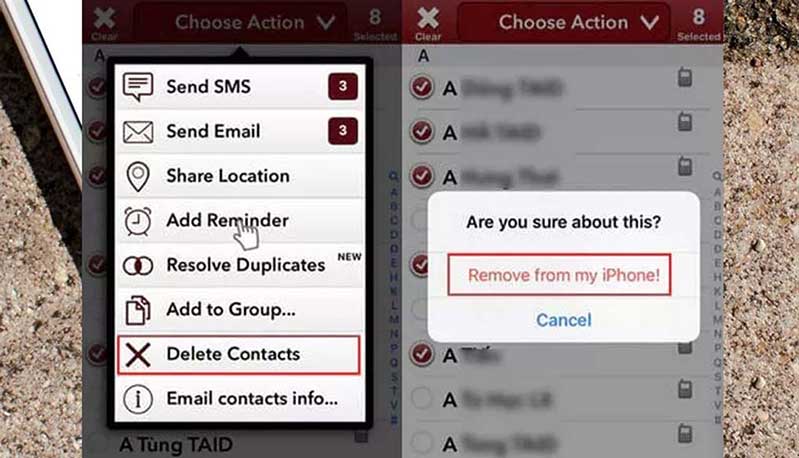
Với 2 thao tác đơn giản trên bạn hoàn toàn có thể tiến hành xóa 1 hay nhiều số liên hệ một cách nhanh chóng nhất. Tiếp theo, công cụ này vẫn hỗ trợ anh em tiến hành xóa toàn bộ danh bạ vô cùng hiệu quả: Khi bạn nhấn vào tùy chọn Select All ở góc trái màn hình, sau đó chọn Choose Action >> Delete Contacts >> Remove my iPhone.
3. Xóa toàn bộ danh bạ trên iCloud
Với 2 nghiệp vụ trên đây bạn hoàn toàn có thể tiến hành xóa số liên hệ trên thiết bị iPhone của mình. Thế nhưng, khi bạn tiến hành đăng nhập tài khoản iCloud hay restore iPhone, thì danh sách số điện thoại vẫn được lưu trữ. Để xóa triệt để và không hoàn tác lại hãy tiến hành thêm các thao tác dưới đây trên 2 thiết bị PC và iPhone.
Xóa danh bạ trong iCloud trên PC một cách triệt để
Bước 1: Đăng nhập vào trang chủ iCloud tại đây
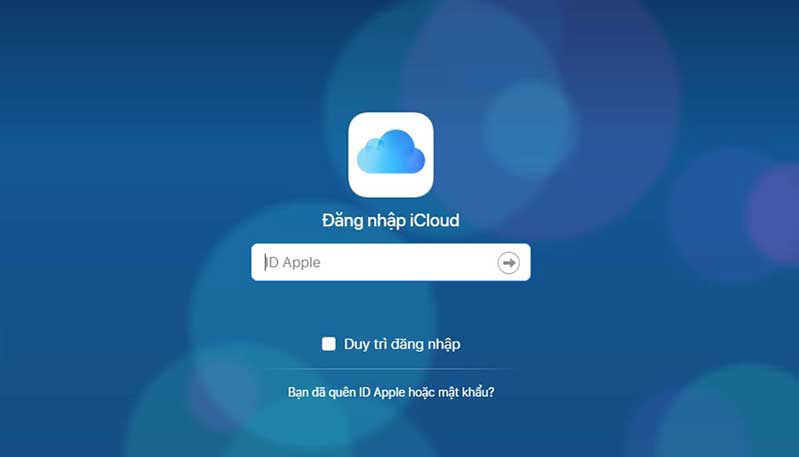
Bước 2: Chọn vào Danh bạ và sau đó Chọn tất cả để đồng bộ danh sách số liên hệ
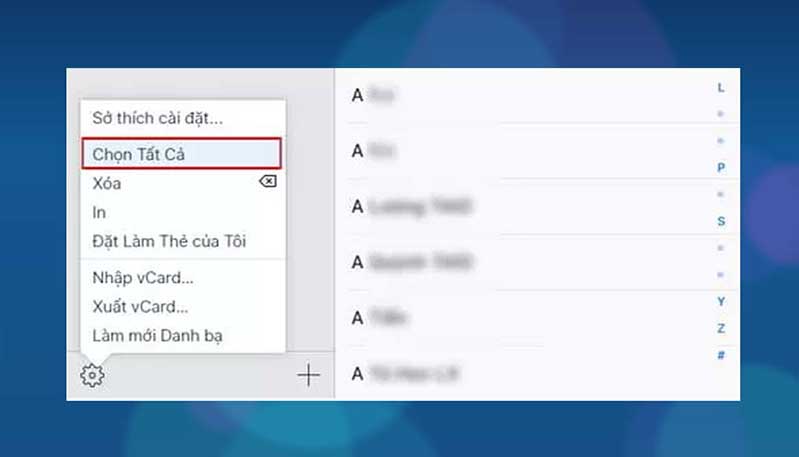
Bước 3: Để tiến hành xóa vĩnh viễn hãy click chuột và giữ phím Ctrl để chọn liên hệ, tiếp theo sau đó người dùng có thể xóa tất cả danh bạ với biểu tượng răng cưa.
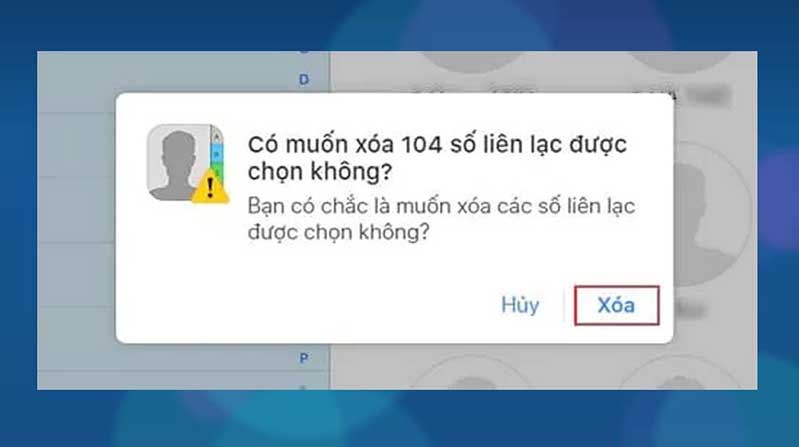
Bước 4: Sau khi chọn đối tượng xóa hay tất cả danh bạ người dùng chỉ cần xác nhận nghiệp vụ thể là có thể xóa vĩnh viễn số liên hệ trên thiết bị iPhone.
Xóa danh bạ trên iPhone qua iCloud
Tùy cấp độ hệ điều hành sử dụng khác nhau mà cách thức thao tác đăng nhập vào iCloud cũng khác biệt.
Với iOS 9 người dùng có thể truy cập trực tiếp vào iCloud
Ở iOS 10 anh em hãy tiến hành truy cập vào Mail >> chọn Tài khoản iCloud
Nếu iPhone chạy hệ điều hành iOS 11, vào Tài khoản & Mật khẩu >> iCloud
Bước 1: Sau khi đã truy cập vào iCloud, hãy gạt để tắt Danh bạ nếu như nó đang bật, tiếp theo nhấn vào tùy chọn Delete my iPhone.
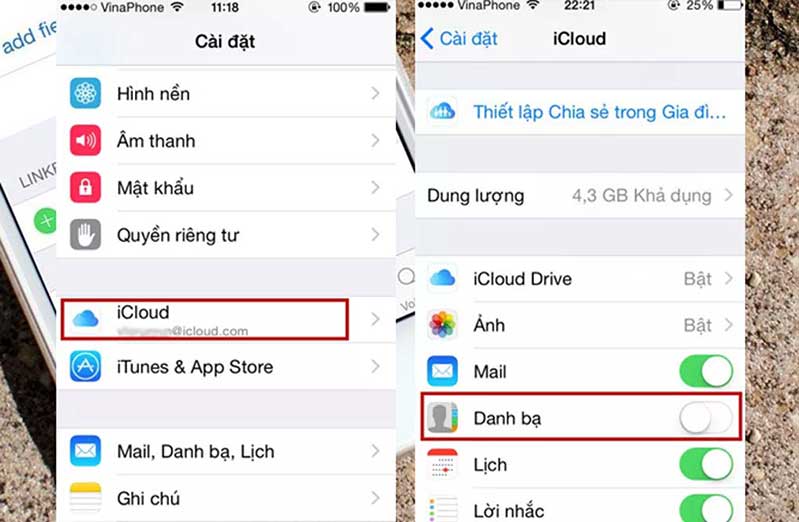
Bước 2: Anh em hãy tiến hành mở lại Danh bạ >> chọn Hợp nhất, khi này thao tác của bạn đang ở trạng thái đám mây >> chọn Contacts >> Delete my iPhone. Hoàn tất!
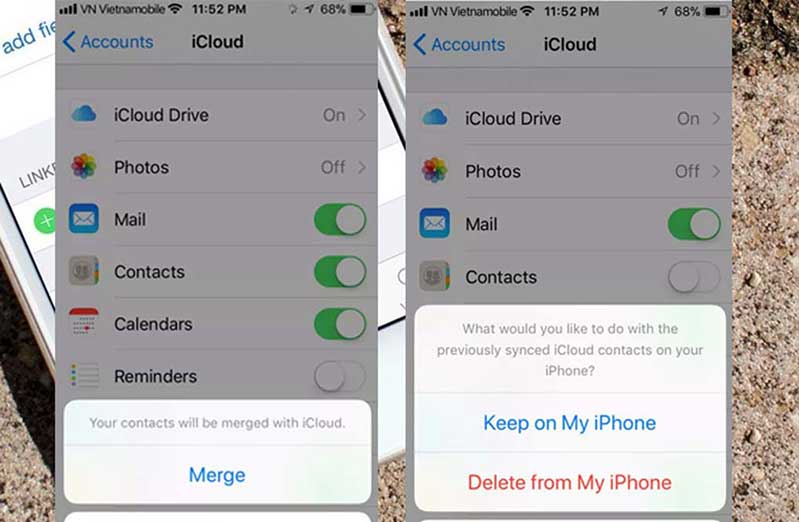
Với các nghiệp vụ trên đây, người dùng hoàn toàn có thể tiến hành xóa 1 nhiều hoặc tất cả số liên hệ trong danh bạ giá iPhone cũ một cách nhanh chóng và đơn giản.
Xem thêm: Hướng dẫn xóa cùng lúc nhiều contact, sao lưu & di chuyển danh bạ từ iPhone sang các máy khác






















